新电脑耳机插入无声音是什么原因?如何解决?
- 电脑技巧
- 2025-03-31
- 4
- 更新:2025-03-27 01:29:32
当您满怀期待地为新电脑配置了一副崭新的耳机,却在初次连接时发现没有任何声音输出,此时可能会感到相当困惑和沮丧。不用担心,这种情况并不罕见,而解决方法通常也并不复杂。本文将帮助您一步步诊断问题并提供解决方案。
一、连接问题检查
在开始深入研究之前,首先应确保耳机已经正确连接到了电脑的音频输出接口。请按照以下步骤进行检查:
1.重新插拔耳机:有时候,简单的插拔操作就能解决问题。
2.检查耳机插头类型:确保您使用的是耳机的正确插头,3.5mm接口通常用于音响和耳机,但有些笔记本可能有单独的麦克风和耳机接口。
3.确认耳机工作正常:尝试连接到其他设备确认耳机本身没有问题。

二、音频设备故障排查
若连接无误,接下来应检查电脑的音频设备设置。
1.打开“声音设置”:在Windows系统中,依次点击“设置”->“系统”->“声音”,在Mac上则进入“系统偏好设置”->“声音”。
2.检查播放设备:确认电脑的播放设备列表中耳机是否被选为了默认设备。
3.进行设备测试:使用系统提供的测试功能检查耳机是否能够正常工作。
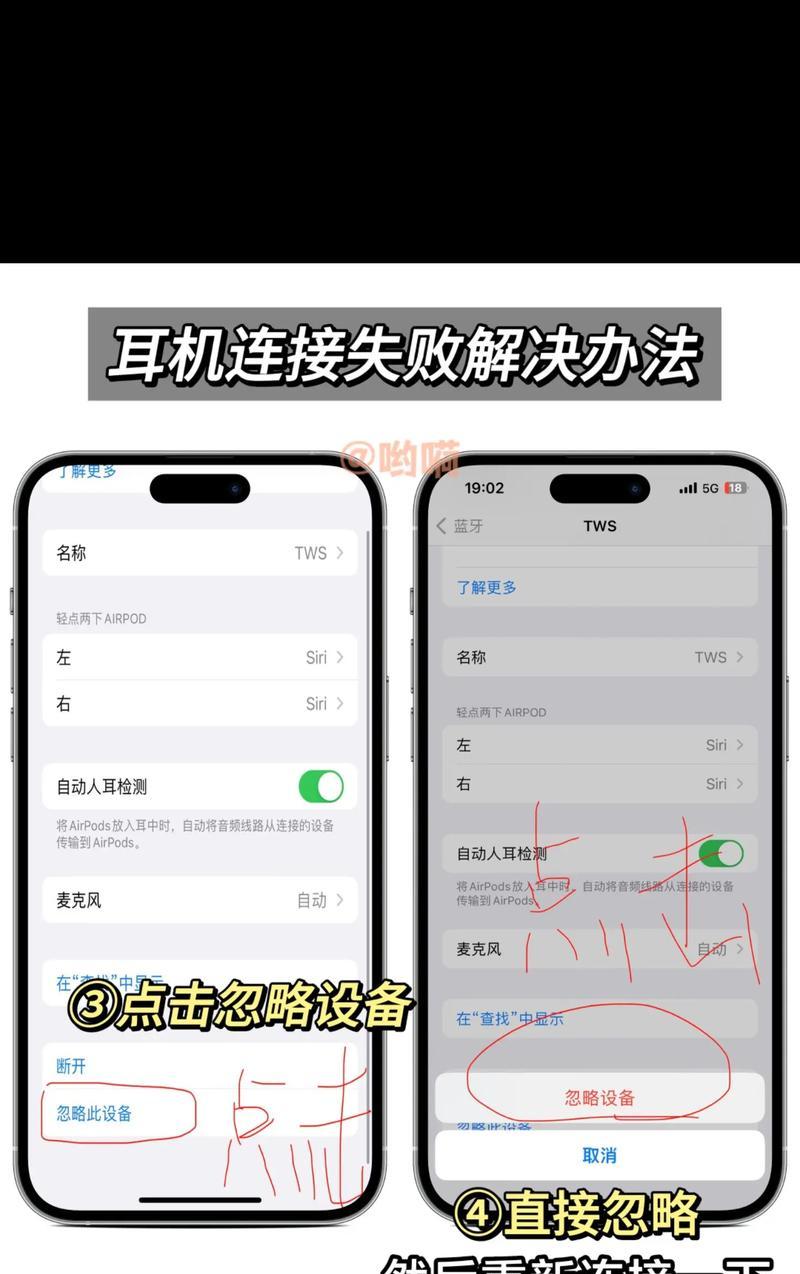
三、驱动程序检查与更新
驱动程序出现问题也是导致耳机无声的常见原因。按照以下步骤进行操作:
1.确认驱动程序:进入“设备管理器”检查音频驱动是否有任何异常标志。
2.更新驱动程序:若驱动程序有问题,可通过设备管理器或制造商官网更新最新版本。
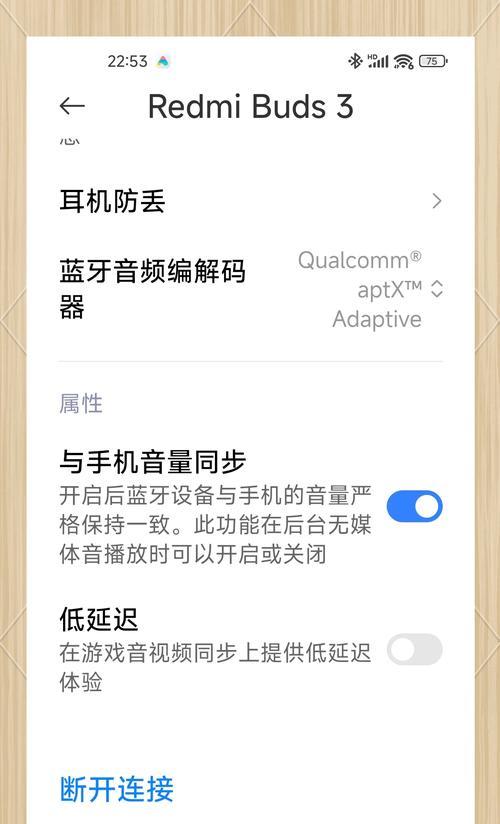
四、软件冲突排查
有时,其他软件可能会干扰音频输出,尤其是音频管理软件。解决方法包括:
1.临时禁用音频增强软件:例如关闭音效增强、立体声扩展等软件。
2.检查音频服务状态:在Windows中,使用“服务”管理器检查音频相关的服务是否正常运行。
五、硬件故障排除
如果以上步骤都无法解决问题,可能存在硬件层面的故障。
1.尝试在其他电脑上测试耳机。
2.如在保修期内,联系制造商或销售商寻求帮助。
3.若确认硬件损坏,考虑送修或更换。
六、其他潜在原因和解决方案
可能还有一些其他因素导致耳机无法出声,例如:
1.操作系统问题:操作系统文件损坏可能导致音频输出问题,尝试修复系统或重装驱动。
2.BIOS设置错误:在一些笔记本电脑中,可能需要进入BIOS设置中允许音频输出。
七、预防与维护
为防止将来再发生类似问题,建议:
1.定期检查和更新驱动程序。
2.使用耳机保护套,避免物理损坏。
3.在多设备环境中,应时刻注意输出设备的选择。
结语
耳机在新电脑上无声音是一个可以解决的问题,通过上述方法,您应能找到合适的方式恢复耳机的正常使用。请记住,耐心和细致的逐个排查步骤是解决问题的关键。希望本文能够帮助您顺利解决新电脑耳机无声的困扰。
下一篇:苹果笔记本的快捷键如何更改?















